
Brian Curtis
0
1889
414
 No es la mano la que crea; Es el cerebro. La mayoría de ustedes estaría de acuerdo en que nuestros cerebros son una masa caótica de pensamientos entrecruzados en el mejor de los casos. Lo que necesita es un poco de organización. Incluso antes de sentarnos para crear cualquier cosa, desde una lista de compras hasta el próximo plan para dominar el mundo, necesitamos una estructura. Un esquema es ese plan general que crea no solo los cimientos, sino también la estructura de vigas de acero para nuestro gran trabajo. Los detalles de relleno son el mortero.
No es la mano la que crea; Es el cerebro. La mayoría de ustedes estaría de acuerdo en que nuestros cerebros son una masa caótica de pensamientos entrecruzados en el mejor de los casos. Lo que necesita es un poco de organización. Incluso antes de sentarnos para crear cualquier cosa, desde una lista de compras hasta el próximo plan para dominar el mundo, necesitamos una estructura. Un esquema es ese plan general que crea no solo los cimientos, sino también la estructura de vigas de acero para nuestro gran trabajo. Los detalles de relleno son el mortero.
Un esquema no es más que un desglose jerárquico de lo que planeas escribir o crear. Organizado de acuerdo con los niveles de importancia y flujo, y marcado por números, números romanos, encabezados-subtítulos, muescas o cualquier otro formato. Piense en ellos como migas de pan para su inspiración creativa..
Algunos podrían argumentar que esbozar ideas mata la espontaneidad ... algunos dicen que no es un proceso muy orgánico para la creatividad ... pero yo diría que en algún momento de su proceso creativo, el bosquejo es necesario no solo para unir todo sino también para eliminar lo superfluo.
Comenzando con las ideas resumidas: los beneficios
Algunos lo llaman pre-escritura. Pero “bosquejo” suena más apto. Para anotar algunos puntos en el debate del bosquejo versus el no bosquejo, aquí hay algunos beneficios que pueden venir de hacer de esto un hábito regular.
- Ayuda a aclarar ideas..
- Ahorra tiempo si se hace correctamente.
- Es un ejercicio simple de pensamiento y enfoque..
- Ayuda a mostrar las lagunas donde se puede necesitar más información.
- Muestra al creador si se han cubierto todos los puntos esenciales..
- Ayuda a dividir proyectos más grandes en partes manejables.
- Es una hoja de ruta lógica para seguir de principio a fin..
- Ayuda a romper el bloqueo del escritor.
Entre los inconvenientes, se puede decir que acelera la creatividad y la espontaneidad. Pero creo que un buen esquema que le permite degradar y promover ideas fácilmente puede ser una aplicación de lluvia de ideas muy efectiva. 5 formas diferentes de generar ideas usando aplicaciones de lluvia de ideas 5 formas diferentes de generar ideas usando aplicaciones de lluvia de ideas también. Sí, puede que no sea para todos. Entonces, siempre digo: haz lo mejor con las herramientas que tienes. Si está a favor de describir sus pensamientos e ideas antes de comenzar a trabajar en su proyecto creativo, diga sí y continúe con estas herramientas que pueden ayudarlo a esbozar de manera efectiva.
Quedarse en el escritorio
Básicamente, cualquier aplicación para tomar notas se puede configurar como un esquema. Pero el uso de herramientas con capacidades de delineación le brinda más control práctico, especialmente si usa el proceso regularmente. Las funciones como ocultar elementos específicos o promover y degradar los puntos delineados solo son posibles en herramientas con funciones más avanzadas.
Microsoft OneNote

MS OneNote 10 consejos impresionantes de OneNote que deberías usar todo el tiempo 10 consejos impresionantes de OneNote que deberías usar todo el tiempo Microsoft OneNote es tan bueno como Evernote. OneNote es el equivalente digital de un archivador, que le brinda más control organizacional. Le mostramos ajustes efectivos para tomar notas que le encantarán. es probablemente uno de los programas más subestimados que existen. Los consejos cubiertos en el enlace antes mencionado deberían hacer que le eche un segundo vistazo. Otra de sus características no apreciadas es su capacidad de delinear. En realidad, es casi una característica invisible porque cada nota que tomamos es parte de un esquema. Todo lo que escribimos en OneNote está dentro de un contenedor. Todo el formato para un esquema está dentro de esto. Podemos usar los mangos para mover el contenedor dentro de la nota.
Características clave de MS OneNote:
- Ocultar niveles de su en línea con un doble clic en el cuadro de captura.
- Reorganice el orden arrastrando un contorno con el cuadro de selección.
- Seleccione nodos secundarios específicos. En tabletas, puede usar la herramienta Lazo para hacer selecciones de forma libre.
- Use accesos directos para aplicar rápidamente formatos y estilos. P.ej. Se pueden seleccionar varios estilos de viñetas y opciones de numeración.
El blog de MSDN tiene una página detallada sobre el uso de OneNote para describir. Mira esto.
Microsoft Word
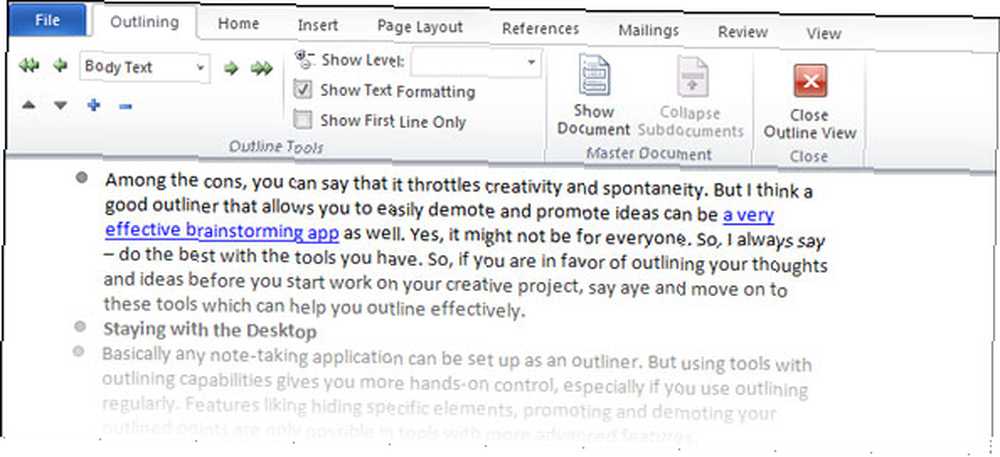
Había escrito una publicación detallada sobre Cómo crear esquemas y organizar documentos en MS Word 2007 Cómo crear esquemas y organizar documentos en MS Word 2007 Cómo crear esquemas y organizar documentos en MS Word 2007. La vista de esquema sigue siendo una parte importante de otras versiones de MS Word. En MS 2010 (y 2013, que yo sepa), puede hacer clic en el pequeño botón Esquema ubicado en la esquina inferior derecha de su pantalla de MS Word. La pestaña Esquema le brinda control total sobre su documento. Todas las características explicadas en el artículo mencionado son válidas..
Las características delineadas realmente cobran importancia cuando tiene un documento largo y necesita reestructurarlo rápidamente. Una de las características más productivas del uso de esquemas en MS Word es que puede exportarlos fácilmente a PowerPoint y crear sus diapositivas basadas en puntos en un instante.
Ir en línea
Los artistas y escritores creativos podrían tener una inclinación hacia interfaces mínimas. Algunas aplicaciones web son perfectamente adecuadas para esto y sus necesidades generales..
Outliner de roble

Oak Outliner es una aplicación de escritura mínima que te ayuda a crear esquemas rápidos usando nada más que atajos de teclado. Un menú contextual con el botón derecho le brinda más opciones para estructurar su documento.
Características principales de Oak Outliner:
- Oak Outliner reconoce la sintaxis de Markdown para formatear sus contornos.
- Oak Outliner tiene comandos de esquemas específicos que le permiten mover, promover, degradar y eliminar partes de su texto.
- Oak Outliner le brinda etiquetas para vincular diferentes elementos que se distribuyen en los contornos y ponerlos bajo un encabezado común.
- Puede 'doblar' secciones de texto para ocultar los detalles de su esquema y ver el panorama general.
- Los contornos se guardan en la memoria caché del navegador. Puedes copiarlo y pegarlo para usarlo en otro.
- Exportar esquemas como archivos OPML.
WorkFlowy
Hace un par de años, Angela hizo una revisión exhaustiva de WorkFlowy Zen-Style Listing and Project Management con WorkFlowy Zen-Style Listing and Project Management con WorkFlowy. Lo más notable de WorkFlowy es que parece notablemente simple desde el principio, pero como dijo Angela entonces: WorkFlowy tiene la ingeniosa capacidad de verse y actuar como una lista de tareas regular, mientras se comporta en secreto más como una herramienta de gestión de proyectos o un mapeador mental. Y como dice el sitio: haga listas, no guerra.
Características clave de WorkFlowy:
- Expanda y contraiga los elementos delineados para centrarse en un nivel a la vez.
- Las notas se pueden adjuntar a los contornos y rellenar con más detalles.
- Aunque no es tan útil para los esquemas, los elementos enumerados se pueden marcar como completos.
- Puede acercar y alejar los elementos de su lista y crear la jerarquía de sus contornos rápidamente.
- Para importar, pegue cualquier lista o contornos de la web y, de manera similar, exporte sus contornos como archivos de texto sin formato o con formato.
- El etiquetado le permite administrar contornos grandes y complicados y asignar etiquetas a elementos comunes.
- Destaque las páginas importantes de WorkFlowy o las que usa regularmente para acceder a ellas rápidamente.
- WorkFlowy te permite compartir y colaborar en tus esquemas con otros.
WorkFlowy tiene una versión gratuita y una de pago. La versión gratuita te permite hacer 500 listas por mes, lo que creo que debería ser suficiente para la mayoría de los usuarios. Los usuarios profesionales obtienen otros beneficios como listas ilimitadas, copias de seguridad de Dropbox, una biblioteca de temas y fuentes, colaboración protegida por contraseña y edición fuera de línea que se espera pronto. WorkFlowy también tiene una aplicación gratuita para iOS que funciona sin conexión. Está disponible una aplicación de Android que funciona como un proxy para la aplicación web.
The Outliner of Giants

El Outliner of Giants (TOG) es un perfilador rico en funciones que puede manejar fácilmente documentos grandes y complejos. Puede iniciar sesión en TOG con su cuenta de Google y se puede confiar en que sea seguro ya que funciona a través de una conexión HTTPS. La aplicación web tiene una cuenta gratuita y profesional. TOG también tiene una extensión de Chrome.
Características principales del Outliner of Giants:
- Tiene un editor de texto enriquecido (WYSIWYG) con soporte de temas..
- The Outliner of Giants admite Markdown y sintaxis textil.
- Adjunte sus propios archivos a nodos individuales. Se admiten incrustaciones de imágenes y videos.
- Organice los nodos debajo de los nodos principales con arrastrar y soltar. Los nodos también pueden ser promovidos y degradados.
- Aplique etiquetas y rótulos para distinguir los puntos delineados y hacerlos más fáciles de acceder..
- Ordenar nodos según datos, prioridad o estado verificado.
- Cuenta gratuita para tres colaboradores..
Conclusión
Hay bastantes herramientas que se pueden usar como perfiladores. Pero un buen perfilador debería tener estas características básicas:
- Debería poder promover y degradar nodos.
- Debería poder ocultar un nodo en el que no está trabajando.
- Deberías poder colaborar con otros en tus esquemas.
- Debería poder copiar nodos de un esquema a otro.
- Debería poder importar un esquema desde otra aplicación. Por ejemplo: tal vez como un archivo OPML.
- Debería poder exportar y respaldar sus contornos.
- Deberías poder buscar dentro de tus contornos.
Wikipedia tiene una página que enumera bastantes aplicaciones de outliner. Algunos outliners como Thinklinkr y Knowcase no eran accesibles al momento de escribir. Entonces, cuando lleguemos al final, déjame preguntarte: ¿cuál es el mejor perfil que has usado (un bolígrafo y papel tal vez)? ¿Lo usó con un propósito creativo o simplemente para crear listas simples? Disparar lejos en los comentarios.
Crédito de la imagen: computadora portátil con bloc de notas en blanco a través de Shutterstock











